旅行と限られたデータレートを持つことは、必ずしも最良の組み合わせではありません. インターネット接続が原因で、目的地に到着するのを待たされたり、予定がいらいらしたり、知らない街で道に迷ったりすることがあります。 これらすべてを回避するために、Google マップには隠れたトリックがあります。 オフライン マップをダウンロードする.
ダウンロードした地図をオフラインで使用することは、ユーザーにとって最も知られていない機能の XNUMX つです。 ただし、電話のカバレッジにゼロバーが表示されている場合や、追加のローミング料金を避けたい場合でも、複数のユーザーが喜んでナビゲートします. 彼らがしなければならないことを覚えておいてください 信号が弱くなる前にダウンロードした . 幸いなことに、Google マップを使用すると、非常に簡単に行うことができます。 iOS or Android デバイス。
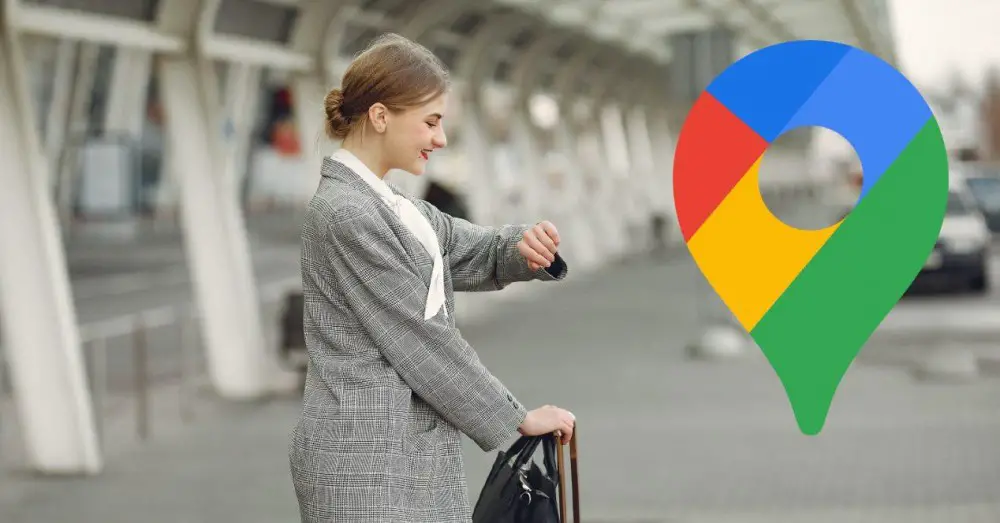
オフライン マップをダウンロードする
Google マップのオフライン マップを使用すると、インターネットに接続していない場合でも、通り、住所、名所などの地図情報にアクセスできます。 Google マップでオフライン マップをダウンロードするには、次の手順に従う必要があります。
- Googleマップアプリを開きます。
- ダウンロードする場所を見つけます。
- 場所の名前または住所をタップします。
- 右上隅にある写真または XNUMX つのドットをタップします。
- ドロップダウン メニューから、 オフライン マップ > 自分のマップを選択 .
- 表示されているゾーンが正しいことを確認してください。 そうでない場合は、ボックスを移動して調整できます。
- 準備ができたら、[ダウンロード] をタップします。
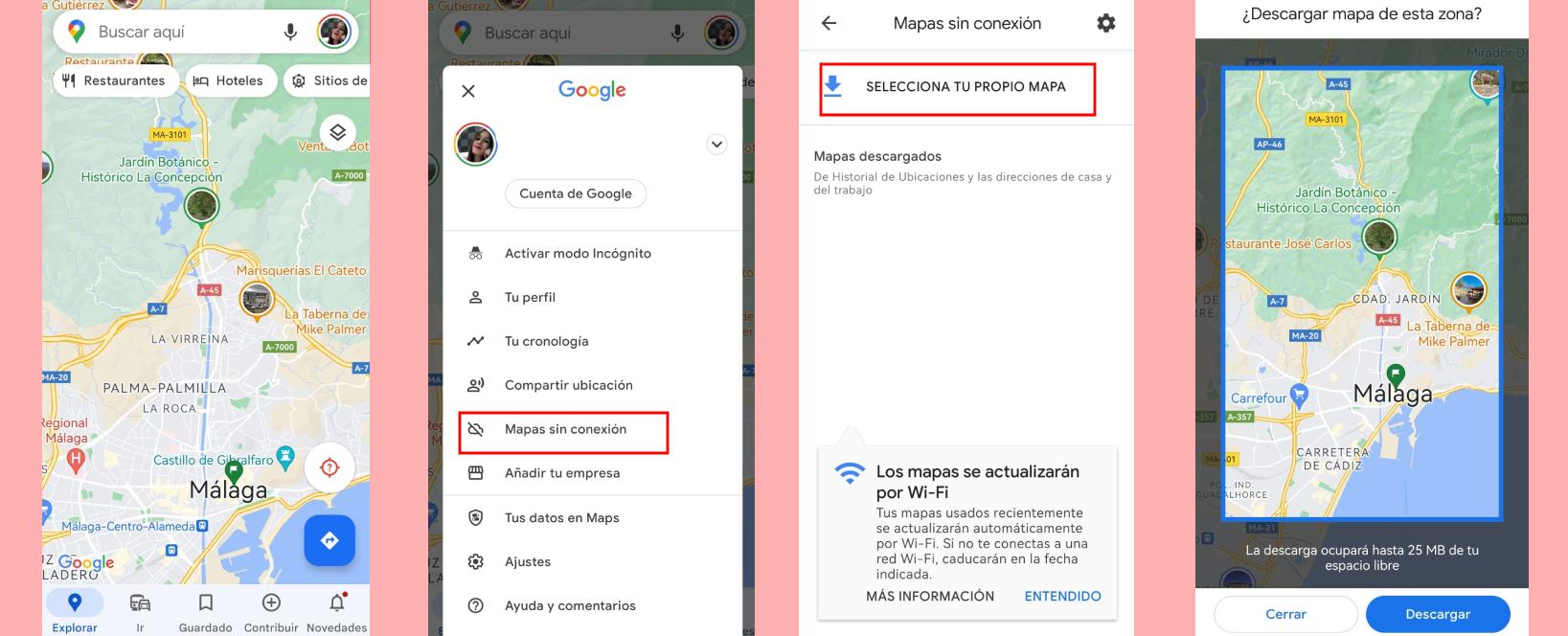
オフライン マップをダウンロードすると、インターネットに接続せずにアクセスできます。 これを行うには、モバイル デバイスで Google マップ アプリを開き、表示したい場所またはエリアを検索します。 ダウンロードしたエリアにいる場合は、マップをオフラインで表示し、そのすべての機能にアクセスできます。
XNUMXつ注意すべきことは、これは シークレットモードでは機能しません 、使用している場合は、最初に必ずオフにしてください。 また、デフォルトでは、Google ダウンロードした地図を 15 日間保存します 自動的に削除される前にダウンロードしてください。旅行予定の前日にダウンロードしてください。
SDカードに保存
オフライン マップはデフォルトでデバイスの内部ストレージにダウンロードされますが、必要に応じて SD カードにダウンロードすることもできます。 どちらの場合も、アプリは私たちに ファイルが占める容量の見積もり ダウンロードする前に電話で。
私たちのデバイスが使用する場合 Androidの6.0以上 の場合、ポータブル ストレージ用に構成された SD カードに保存できる場所は XNUMX つだけです。 これを行うには、次の手順に従います。
- Androidスマートフォンまたはタブレットに、SDカードを挿入します。
- Googleマップアプリを開きます。
- プロフィール写真をタップしてから、オフライン マップをタップします。
- 右上の [設定] > [設定] をタップします。
- [ストレージの設定] で、[デバイス]、[SD カード] の順にタップします。
実際のところ、場所を正確に指定できるほど、ファイル サイズは小さくなります。 つまり、マラガ市の完全な地図をダウンロードするのに、近隣をダウンロードするのにかかる時間は同じではありません。 また、オンにすると」 自動更新 」を設定メニューに追加すると、XNUMX 週間に XNUMX 回地図が更新され、通行止めやその他の変更に関する最新データが反映されます。
